Introductie
U kunt via het menupad [Verkoop, Verslagen, Orderhistorie] uw
orderhistorie bekijken. Alle historische verkooporders en nog niet afgehandelde
verkooporders worden hier getoond. Via de orderhistorie kunt u snel een
verkooporder aanmaken door een bestaande verkooporder te kopiëren. Behalve een
orderhistorie kunt u ook een pakbonhistorie opvragen. In dat geval krijgt u een
overzicht van uw afgedrukte pakbonnen.
Uitleg

Via het
veld 'Orderhist./Geleverd' bepaalt u welk overzicht u wilt zien. Met de optie
'Orderhist.' krijgt u een overzicht van al uw verkooporders (orderhistorie).
Met de optie 'Geleverd' krijgt u een overzicht van al uw afgedrukte
pakbonnen (pakbonhistorie). Met het filter erboven kunt u selectiecriteria
opgeven, zodat alleen de verkooporders/pakbonnen worden getoond die voldoen aan
deze criteria. Dit vergemakkelijkt het zoeken naar bepaalde
verkooporders/pakbonnen. De keuze 'Orderhist.' of 'Geleverd' bepaalt welke
velden getoond worden. Als u hier voor 'Orderhist.' kiest, wordt de
orderhistorie getoond en krijgt u de volgende velden te zien:
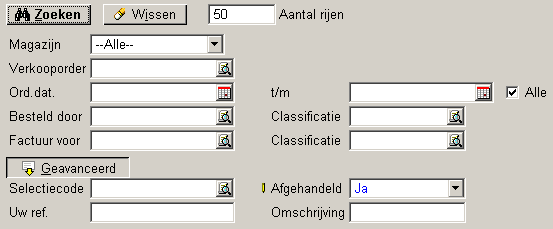
Als u
hier voor 'Geleverd' kiest, wordt de pakbonhistorie getoond en krijgt u de
volgende velden te zien:
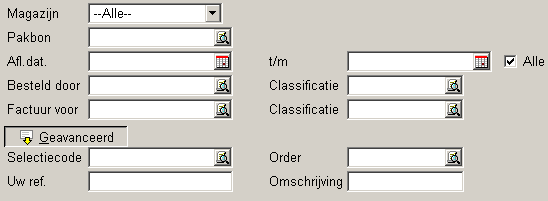
Invoervelden
Magazijn
In
dit veld kunt u een magazijn selecteren. Alleen verkooporders met het
geselecteerde magazijn worden getoond. Als u dit veld leeg laat, worden de
verkooporders voor alle magazijnen getoond.
Verkooporder
Dit veld is alleen beschikbaar als u 'Orderhist.' heeft geselecteerd. In dit
veld kunt u één of meerdere verkooporders selecteren. Standaard staat 'Alle'
aangevinkt.
Pakbon
Dit
veld is alleen beschikbaar als u 'Geleverd' heeft geselecteerd. In dit veld
kunt u één of meerdere pakbonnen selecteren. Standaard staat 'Alle'
aangevinkt.
Orderdatum
Dit
veld is alleen beschikbaar als u 'Orderhist.' heeft geselecteerd. In dit veld
kunt u een orderdatum of een datumtraject invoeren. Standaard is 'Alle'
aangevinkt.
Afleverdatum
Dit
veld is alleen beschikbaar als u 'Geleverd' heeft geselecteerd. In dit veld
kunt u een afleverdatum of een datumtraject invoeren. Standaard is 'Alle'
aangevinkt.
Besteld door , Factuur voor
Als
u hier een debiteur selecteert, worden alleen verkooporders van de
geselecteerde debiteur getoond.
Geavanceerd
Via
deze knop kunt u een aantal extra selectiecriteria opgeven.
Selectiecode
Hier
kunt u een selectiecode selecteren. Alleen verkooporders met de geselecteerde
selectiecode worden getoond. Als u dit veld leeg laat, worden op alle
selectiecodes gezocht.
Uw referentie
Hier
kunt u een waarde invoeren voor 'Uw referentie'. Alleen verkooporders met de
opgegeven waarde voor 'Uw referentie' worden getoond. Dit veld kunt u ook leeg
laten.
Afgehandeld
Dit
veld is alleen beschikbaar als u 'Orderhist.' heeft geselecteerd. In dit veld
kunt u selecteren welke verkooporders u wilt zien. De volgende opties zijn beschikbaar:
- Alle: alle verkooporders
worden getoond.
- Ja: alleen afgehandelde
verkooporders worden getoond.
- Nee: alleen niet
afgehandelde verkooporders worden getoond.
Order
Dit
veld is alleen beschikbaar als u 'Geleverd' heeft geselecteerd. Als u hier een
ordernummer invoert, wordt alleen deze order getoond in het overzicht.
Omschrijving
Hier kunt u een waarde invoeren voor 'Omschrijving'. Alleen verkooporders met
de opgegeven waarde voor 'Omschrijving' worden getoond.
Informatievelden
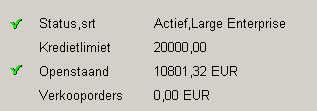
Status, srt
Het
veld 'Status' toont de status van de orderdebiteur. Deze kunt u selecteren
bij het onderhouden van uw
debiteuren. Indien u een debiteur geblokkeerd heeft, ziet u geen groen vinkje
maar een rood kruisje voor dit veld staan. Het veld 'srt' toont de
classificatie, als u deze heeft opgegeven bij het onderhouden van uw
debiteuren. Door uw debiteuren een classificatie te geven, kunt u bijvoorbeeld
overzichten opvragen per classificatie of alle verkooporders met een
bepaalde classificatie afdrukken.
Kredietlimiet
Dit
is de kredietlimiet die u kunt opgeven bij het onderhouden van uw debiteuren.
Met deze kredietlimiet bepaalt u het maximumbedrag dat een debiteur open mag
hebben staan. In de instellingen kunt u aangeven
dat het systeem hierop moet controleren en moet voorkomen dat u een verkooporder invoert
waarmee de debiteur zijn kredietlimiet overschrijdt.
Openstaand
Dit
is het totale bedrag aan openstaande posten voor de geselecteerde
orderdebiteur. Achter dit bedrag staat de factuurdatum van de oudste
openstaande factuur. Als dit bedrag hoger is dan de kredietlimiet, staat hier
een rood kruisje. Als het bedrag lager is dan de kredietlimiet, staat hier een
groen vinkje.
Verkooporders
Dit
is het totale bedrag aan aangemaakte verkooporders en verkoopfacturen voor de
geselecteerde orderdebiteur.
Overzicht
Onder het
filter worden de verkooporders getoond die voldoen aan de ingevoerde
selectiecriteria. Iedere keer dat u deze selectiecriteria wijzigt, dient u op
'Zoeken' te klikken om het overzicht te verversen. Als u een compleet nieuwe
selectie wilt maken, kunt u op de knop 'Wissen' klikken. Hiermee worden alle
selectiecriteria gewist.

Onder aan
het scherm staan de volgende knoppen:

Notitie
Met deze knop opent u een scherm waarin u een notitie voor de
geselecteerde order kunt toevoegen.
Bijlage
Met deze knop opent u een scherm waarin u een bijlage aan de
geselecteerde order kunt toevoegen of een reeds toegevoegde bijlage kunt
bekijken.
Factuur
Deze
knop is alleen beschikbaar als er een order is geselecteerd waarvoor al
factuurregels zijn aangemaakt. Via deze knop opent u de betreffende
verkoopfactuur.
Kopiëren
Met
deze knop kunt u de geselecteerde verkooporder(s) kopiëren. Meerdere
verkooporders kunt u selecteren door middel van de SHIFT en CONTROL toets.
Vervolgens worden nieuwe verkooporders aangemaakt met dezelfde gegevens
als het origineel. Als u kiest voor 'Kopiëren', verschijnt het volgende
scherm:
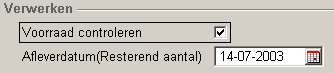
Voorraad controleren
Als u deze optie selecteert, wordt gecontroleerd of voldoende voorraad
beschikbaar is voor de artikelen in de verkooporder(s).
Afleverdatum (Resterend aantal)
In dit veld kunt u aangeven wat de (toekomstige) afleverdatum moet zijn, voor
artikelen die niet op voorraad zijn.

In deze sectie ziet u de geselecteerde verkooporder(s). Als u kiest voor
'Genereren', wordt in de tweede kolom 'Verkooporder' het ordernummer van de
kopie-order getoond. In de kolom 'Resultaat' kunt u de voortgang volgen. Met de
knop 'Sluiten' verlaat u dit scherm en keert u terug in de orderhistorie.
Afdrukken
Deze
knop is alleen beschikbaar als u 'Geleverd' heeft geselecteerd. Met deze
knop kunt u een eerder afgedrukte pakbon opnieuw afdrukken.
Openen
Met
de knop 'Openen' opent u een geselecteerde verkooporder/pakbon. Hier kunt u
afgehandelde pakbonnen (na de waarschuwing 'Verkooporder: Reeds afgehandeld')
bovendien wijzigen, door bijvoorbeeld extra regels toe te voegen. De status van
de order wordt dan weer niet-afgehandeld. Vervolgens kunt u artikelen toevoegen
en deze artikelen vervolgens uitleveren.
Sluiten
Met
deze knop sluit u het huidige scherm en keert u terug naar het menu.
Gerelateerde
onderwerpen